Wie Man Dateien Von Sony Auf Das Mac/Macbook (Einschließlich Sony Xperia XZ Premium) Überträgt
Oct 15, 2025 • Filed to: Datensicherung zwischen Telefon & PC • Proven solutions
Wir wissen, dass jedes Mobiltelefon seine eigene Marke hat und mit den gleichen Funktionen ausgestattet ist wie das Sony Xperia. Leute, die dazu neigen, Sony-Handys zu kaufen, sind so verrückt, dass sie meistens nur Handys der Sony-Serie kaufen. Es gibt also sicherlich einige Vorteile für sie. Sony ist bekannt für sein helles Display, das die Öffentlichkeit dazu bringt, mehr Bilder zu machen. Dafür braucht man Speicherplatz und um Speicherplatz freizugeben, braucht man ein Backup von Sony auf Mac. Was Sie brauchen ist ein professionelles Werkzeug, das am besten funktioniert und Ihre gesamten Daten auf den Mac übertragen kann. Hier haben wir das Tutorial über wie man Daten von Sony auf Mac effizient überträgt.
Teil 1. Dateien von Sony auf Mac übertragen
Wenn Sie alle Ihre Daten auf dem Mac-Computer speichern und derzeit Sony Xperia verwenden, können Sie die Daten einfach von Sony Xperia auf den Mac übertragen, indem Sie Software von Drittanbietern verwenden, z.B. Dr.Fone (Mac) - Telefon-Verwaltung (Android). Es ermöglicht die Übertragung von Fotos von Sony auf den Mac mit nur einem Klick, sowie die selektive Übertragung von Fotos, Musik, Videos, Kontakten, Nachrichten von Sony auf den Mac. Diese Software wird von Millionen von Benutzern empfohlen und verwendet. Das Design ist recht einfach und kann so angepasst werden, dass es für die Benutzer benutzerfreundlich ist. Sie ist für Menschen aus allen Ecken der Welt verfügbar und unterstützt mehrere Sprachen. Es macht die Sicherung aller Telefondaten auf Mac einfach.

Dr.Fone - Telefon-Verwaltung (Android)
Eine intelligente Android-Übertragung zwischen Android und Computern.
- Übertragen Sie Dateien zwischen Android und Computer, einschließlich Kontakte, Fotos, Musik, SMS und mehr.
- Verwalten, exportieren/importieren Sie Ihre Musik, Fotos, Videos, Kontakte, SMS, Apps, etc.
- Übertragen Sie iTunes auf Android (und umgekehrt).
- Verwalten Sie Ihr Android-Gerät auf dem Computer.
- Vollständig mit Android 8.0 kompatibel.
Schritte zur Übertragung von Daten von Sony auf Mac mit Dr.Fone
Um die Daten zu übertragen, müssen Sie eine Sicherungskopie von Sony auf Mac unter Verwendung der folgenden Schritte erstellen, da es sehr viel weniger Zeit erfordert, Ihre Daten von einem Gerät auf ein anderes zu übertragen.
Schritt 1. Laden Sie Dr.Fone herunter und installieren Sie es auf Ihrem Mac. Starten Sie Dr.Fone und wählen Sie "Telefon-Verwaltung" auf dem Primärfenster.

Schritt 2. Verbinden Sie Ihr Sony Xperia mit einem USB-Kabel mit Ihrem Mac. Um Fotos mit nur einem Klick von Sony auf den Mac zu übertragen, klicken Sie einfach auf Gerätefotos auf Mac übertragen. Passen Sie dann den Speicherpfad an, um alle Fotos von Sony auf Mac zu speichern.

Wenn Sie selektiv andere Datentypen, wie Musik, Videos, Kontakte, Nachrichten von Sony Xperia auf den Mac übertragen möchten, klicken Sie oben auf den Reiter Datenkategorie. Wählen Sie die Daten aus und klicken Sie auf "Auf Mac exportieren", um sie auf den Mac zu übertragen.

Teil 2. Wie Man Sony-Fotos und Videos auf den Mac überträgt
Das Übertragen von Sony-Fotos auf den Mac ist eine sehr einfache Aufgabe, wohingegen einige Sony-Benutzer ein Problem haben und sauer werden könnten, wenn sie ein Tool für die Datenübertragung von Sony-Video auf den Mac suchen. Aber hier haben wir einen einfachen Weg, eine Datensicherung von Sony auf Mac manuell mit Hilfe von Android File Transfer durchzuführen. Folgen Sie einfach diesen einfachen Schritten und das ist alles, was Sie tun müssen.
Schritte für die Übertragung von Sony-Fotos auf den Mac
Sie müssen Android File Transfer auf Ihrem Mac installieren, indem Sie den Anweisungen folgen, die während des Installationsprozesses angezeigt werden.
Schritt 1. Verbinden Sie Ihr Gerät mit einem USB-Kabel mit Ihrem Mac.
Schritt 2. Öffnen Sie Android File Transfer auf Ihrem Mac.
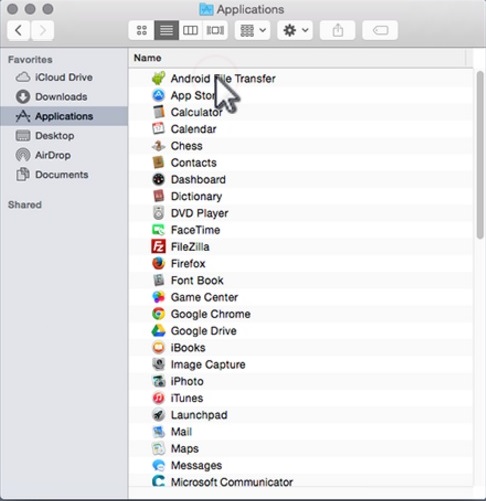
Schritt 3. Öffnen Sie DCIM und dann Kamera.
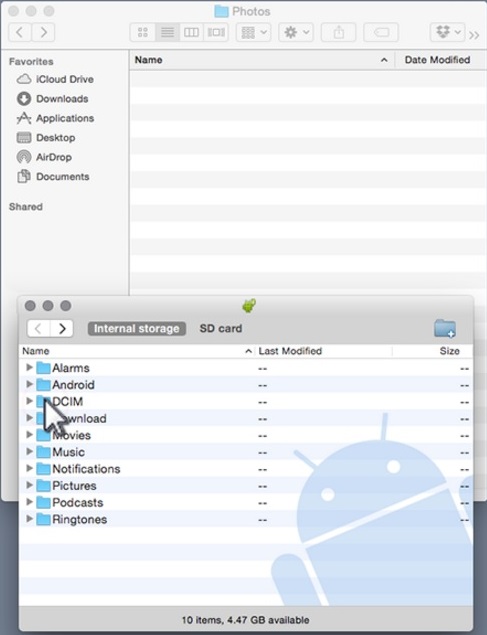
Schritt 4. Wählen Sie nun die Fotos und Videos aus, die Sie übertragen möchten.
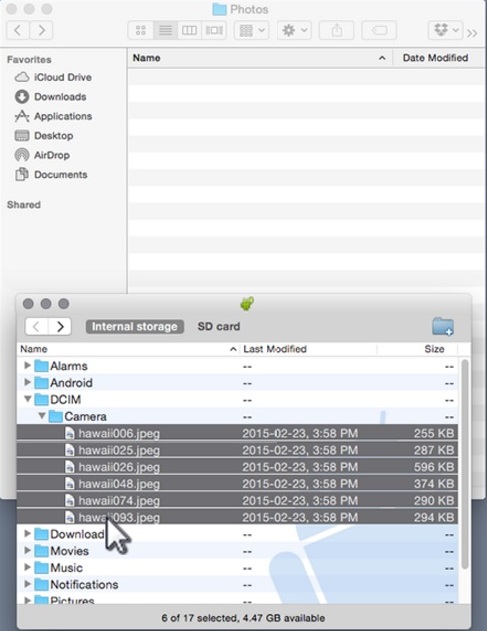
Schritt 5. Ziehen Sie die Dateien, die Sie in Ihrem Sicherungsordner haben möchten.
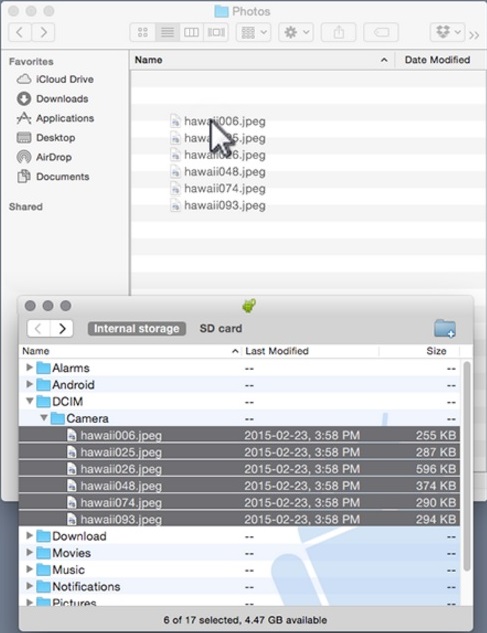
Schritt 6. Ziehen Sie das USB-Kabel jetzt ab, wenn Sie die Übertragung der Daten abgeschlossen haben.
Vergessen Sie jetzt, wie Sie Sony auf Mac-Daten übertragen können, die wir im obigen Beitrag nur im einfachen Format erwähnt haben. Wir empfehlen die Verwendung von Dr.Fone (Mac) - Telefon-Verwaltung (Android), das mit fast allen Geräten in einem kompatiblen Format funktioniert. Es handelt sich dabei um ein leistungsstarkes Werkzeug, das für Mac-Computer verfügbar ist und Ihnen erlaubt, Daten von Ihrem Sony-Gerät mit nur einem Klick einfach auf den Mac zu übertragen.
Android-Übertragung
- Übertragung von Android
- 1.Transfer von Android auf PC
- 2.Bilder von Huawei auf PC übertragen
- 3.Bilder von LG auf Computer übertragen
- 4.Fotos von Android auf Computer übertragen
- Transfer von Android auf Mac
- 1.Daten von Sony auf Mac übertragen
- 2.Daten von Motorola auf Mac übertragen
- 3.Android mit Mac OS X synchronisieren
- Datenübertragung an Android
- 1.Bilder vom Computer auf Android übertragen
- 2.Musik von Mac auf Android übertragen
- 3.Android-SMS auf Android übertragen
- 4.Android-Fotos auf Android übertragen
- Android-Dateiübertragungs-App
- Android-Manager

Allrounder-Lösung für Smartphone






















Julia Becker
chief Editor
Kommentare